很多朋友在使用电脑进行办公时,经常需要进行传输文件,而在同一局域网下、同一工作组内,传输文件最快捷的办法就是“共享”,本期文章以Windows 10系统为例,教大家如何共享系统文件。

一、修改设置
两台电脑之间共享文件是有前提条件的,如果想要使用共享功能,且允许对方访问自己共享的文件,首先要做的就是修改局域网和工作组。如下图:
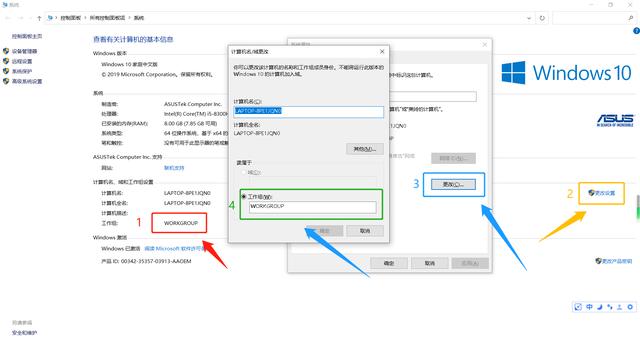
使用鼠标右键单击电脑桌面“我的电脑”,在弹出的选择“属性”,然后查看工作组名称(上图1)如果两台工作组的名称是相同的,那就不用修改,直接忽略此步骤即可。如果两台电脑的工作组名称不同,那就必须要修改,先点击“更改设置(上图2)”,然后在弹出的界面中选择“更改(上图3)”,最后将工作组改成相同的即可(上图4)。不过需要注意的是,工作组名称是区分大小写字母的,一定要设置成相同的才可以。
二、共享文件
当我们修改完工作组之后,且两台电脑处于同一局域网内,我们就可以对文件进行共享了。假设我们要共享F磁盘内的所有文件。如下图:

打开我的电脑,使用鼠标右键单击需要共享的磁盘F(上图1),在弹出的界面中找到“共享(上图2)”选项,点击后选择“高级共享(上图3)”,在弹出的界面里勾选“共享此文件夹(上图4)”,然后再点击“权限(上图5)”进行权限设置,在弹出的界面里,根据自己的需求,设置对方使用共享文件的权限(上图6),设置完毕后点击确定即可。已经共享完毕后的F盘,带有一个小图标,如下图:
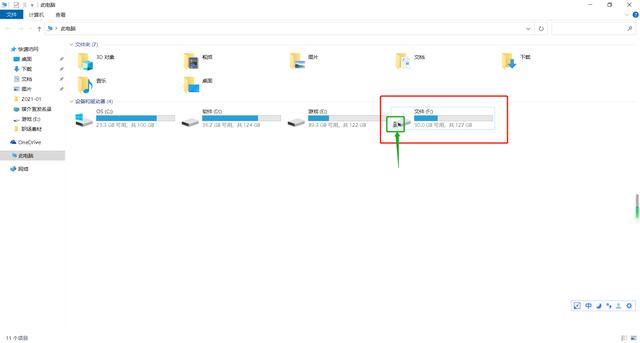
三、访问共享文件
在桌面找到“网络”图标,使用鼠标左键双击它,进入到网络选项当中,我们会看到一台电脑的名称,如下图:
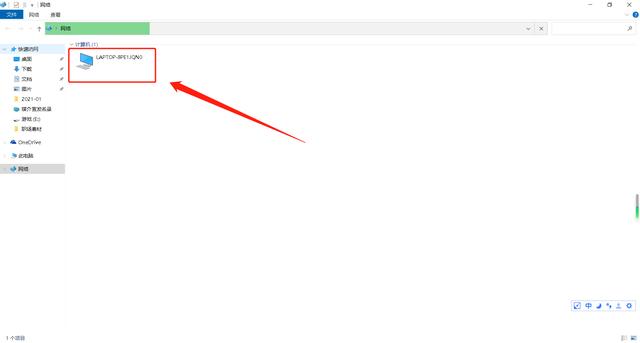
为了方便演示,且局域网内只有一台电脑,实际上这台电脑就是我们共享的那台电脑,点击该电脑图标。如下图:
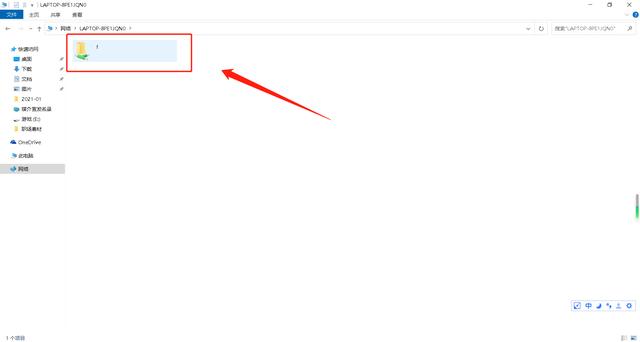
我们就可以看到刚才共享的F磁盘了,基于之前的权限设置,操作另一台电脑的用户就可以访问此文件夹内的文件了。





















 4914
4914

 被折叠的 条评论
为什么被折叠?
被折叠的 条评论
为什么被折叠?








